Рачунар са оперативним системом Виндовс 11/10 се неће покренути у БИОС-у
Процес покретања БИОС-а у Windows 11/10 је прилично једноставан и варира у зависности од произвођача рачунара. Корисници рачунара из једног или другог разлога можда желе да се покрену у БИОС(boot into BIOS) – али у неким случајевима можда неће моћи успешно да се покрену у БИОС(BIOS) .
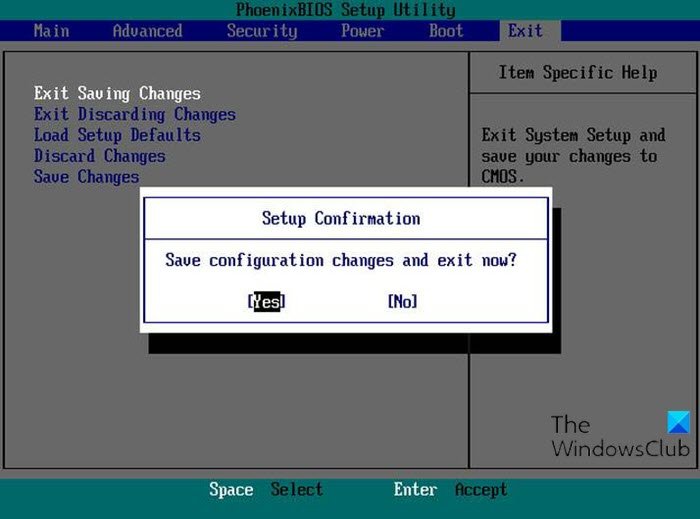
Један од главних разлога за недоступност БИОС-а(BIOS) у Виндовс(Windows) -у може бити због брзог процеса покретања.
БИОС(BIOS) укључује ПОСТ(POST) ( Повер-Он Селф-Тест(Power-On Self-Test) ) који помаже да се провери да ли рачунар испуњава услове за правилно покретање. Ваш рачунар мора да прође ПОСТ(POST) тест, а ако не, можда ћете чути звучни сигнал(hear the beep sound) , што указује на квар хардвера.
Прочитајте: (Read:) Како се Виндовс покреће? Опис процеса покретања оперативног система Виндовс .
Рачунар са оперативним системом Виндовс 11/10 се неће покренути у БИОС-у
Ако сте суочени са овим проблемом, можете испробати наша препоручена решења у наставку без посебног редоследа и видети да ли то помаже да се проблем реши.
- Онемогућите брзо покретање
- Користите подешавања УЕФИ фирмвера
- Обриши ЦМОС
Хајде да погледамо опис процеса који се односи на свако од наведених решења.
1] Онемогућите брзо покретање
Као што је већ наглашено, Виндовс 10 долази са већом брзином покретања, па стога притискање тастера при покретању може промашити ознаку, што резултира неуспехом покретања БИОС- а. (BIOS)У овом случају, можете онемогућити функцију брзог покретања(disable the Fast Startup) , а затим покушати да покренете БИОС(BIOS) као добитак и видите да ли се процес успешно завршава.
2] Користите подешавања УЕФИ фирмвера
Ако не можете да покренете БИОС(BIOS) , али можете да покренете рачунар са радне површине, можете да урадите следеће да бисте покренули БИОС(BIOS) :
- Кликните Start > Settings > Update & Security .
- У прозору Опоравак(Recovery) кликните на Рестарт нов(Restart now) .
- Кликните Troubleshoot > Advanced options > UEFI Firmware Settings .
- Кликните на Рестарт(Restart) и ваш рачунар ће се покренути у БИОС-у.
3] Обриши ЦМОС
Ако не можете да уђете у БИОС(BIOS) подешавање током покретања, следите доле наведене кораке да бисте обрисали ЦМОС(CMOS) . Можда ће вам требати услуге хардверског техничара.
- Искључите све периферне уређаје повезане са рачунаром.
- Искључите кабл за напајање из извора напајања наизменичном струјом.
- Уклоните поклопац рачунара.
- Пронађите батерију на плочи. Батерија може бити у хоризонталном или вертикалном држачу батерије или повезана са уграђеном жицом.
Ако је батерија у држачу, обратите пажњу на оријентацију + и – на батерији. Са средњим равним одвијачем, нежно извадите батерију из конектора.
Ако је батерија жицом повезана на уграђени прикључак, одспојите жицу са уграђеног заглавља.
- Сачекајте један(Wait one) сат, а затим поново прикључите батерију.
- Вратите поклопац рачунара.
- Поново укључите рачунар и све уређаје.
Сада можете покушати да покренете БИОС(BIOS) - требало би да се заврши успешно.
Ако коначно покренете БИОС(BIOS) , можете да ресетујете БИОС поставке на подразумеване вредности , под претпоставком да сте направили неке промене (ово би могао бити још један разлог зашто касније не можете да покренете БИОС(BIOS) ) пре проблема да рачунар не може да се покрене у БИОС(PC unable to boot to BIOS) .
Пост који вам може помоћи ако се рачунар не покрене:(Post that may help you if your computer does not boot:)
- Виндовс рачунар се неће покренути или покренути
- Проблеми при покретању и покретању оперативног система Виндовс – Напредно решавање проблема
- Виндовс се не покреће након компримовања системског диска
- Рачунар се покреће на црни или празан екран уз трепћући курсор(Computer boots to black or blank screen with a blinking cursor)
- Виндовс рачунар се неће покренути након опоравка система(Windows computer won’t boot after System Restore) .
Надам се да ово помаже!
Related posts
Како покренути Виндовс у УЕФИ или БИОС фирмвер
ССД је у БИОС-у, али Виндовс 10 се неће покренути са њега
Виндовс рачунар се покреће у БИОС сваки пут када га укључим
Приступите БИОС-у и промените редослед покретања за било коју верзију оперативног система Виндовс
Како да промените редослед покретања у БИОС-у на вашем Виндовс рачунару
ВМВаре Фусион БИОС подешавање се учитава пребрзо?
Промена датума календара у БИОС-у не ради
Како онемогућити БИОС кеш или сенчење?
Виндовс је заглављен на екрану добродошлице
Наведите поставке БИОС-а рачунара користећи ГетБИОС ПоверСхелл модул
Шта је бела листа БИОС-а? Објашњење и уклањање.
Упадна шасија ... Фатална грешка ... Систем је заустављен
Шта је ЦМОС и за шта се користи?
БитЛоцкер подешавање није успело да извезе БЦД (подаци о конфигурацији покретања) складиште
Како да проверите да ли ваш рачунар користи УЕФИ или Легаци БИОС
Како инсталирати Виндовс 11 на застарели БИОС
Како ући у БИОС у Виндовс 10
Пречице за УЕФИ БИОС и Виндовс 10 окружење за опоравак
Грешка 0164, величина меморије је смањена - проблем са РАМ-ом на рачунару са оперативним системом Виндовс 10
Тренутне поставке БИОС-а не подржавају у потпуности уређај за покретање
